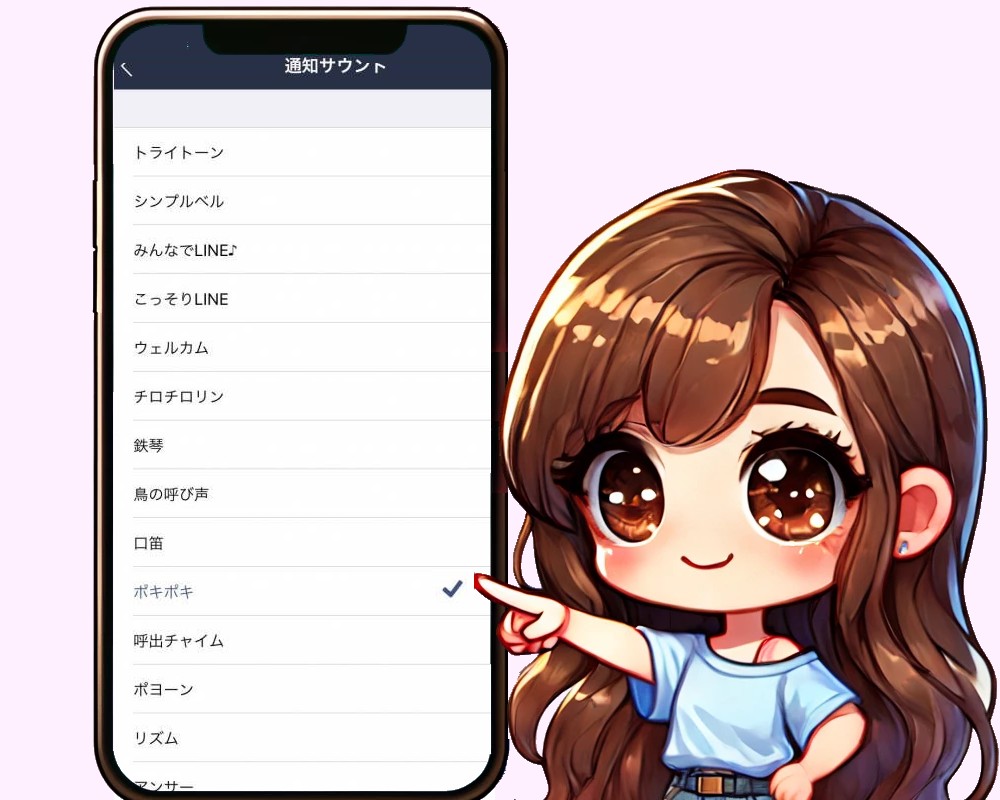LINEの通知音を変えたいときってありませんか?
特に周りの人と同じ音だと
通知が自分のものかわからないですよね?
なので今回はAndroidのスマホでLINEの通知音を変更する方法を詳しく解説します。
この記事で分かること
- AndroidでLINEの通知音と着信音を変更する方法
- LINEの通知音と着信音の音量を調整する方法
- LINEの通知音が鳴らない場合の原因と対処法
- 簡単に設定をカスタマイズする手順
LINEの通知音を変更するステップバイステップガイド
通知音を変えるのって難しそうに思えるかもしれませんが、実はとても簡単なんです。
LINEの通知音を自分好みに設定してみましょう。
1. ホーム画面から設定を開く
- LINEアプリのホーム画面を開く
- 左下にある「ホーム」ボタンをタップ
- 右上にある歯車マークの「設定」をタップ
この「設定」画面から、通知音の変更が始まります。
ホーム画面から設定画面に移動するのは、普段使っている他のアプリと同じような感じです。
例えば、スマホの「設定」アプリに移動するのと似ています。
LINEアプリのホーム画面左下の「ホーム」をタップ
ホームボタンはLINEアプリの左下にあります。
ここをタップすることで、LINEの主な画面に戻ることができます。
右上に表示される「設定」(歯車マーク)をタップすることで
通知音の変更ができる設定画面に進むことができます。
この手順は他のアプリでもよく使われる方法なので
LINEでも簡単に見つけられると思います。
AndroidタブレットでLINEを同期・利用する方法と注意点
2. 通知設定を開く
「設定」画面の中にある「通知」設定をタップします。
ここでは、LINEアプリ全体の通知に関する設定を変更することができます。
例えば、友達からのメッセージ通知や、グループ参加の通知音など、細かい設定ができます。
- 「メッセージ通知」をタップ
- 「詳細設定」を探す
*「詳細設定」が表示されない場合は、画面を下にスクロールしてみてください。
設定画面の「通知」をタップ
「通知」設定画面を開くと、通知に関するいくつかのオプションが表示されます。
この中から「メッセージ通知」を探してタップしましょう。
メッセージ通知をタップすると、詳細設定のオプションが表示されます。
詳細設定の中には、「音」の設定があります。
ここで通知音の種類を変更することができるんでます。
3. 好みの通知音を選択する
- 通知音のリストが表示されたら、自分の好みの音を選択します。
- 選択した音をタップ
- 最後に「OK」をタップすれば設定完了
このステップは通知音を自分好みにカスタマイズするための重要な部分です。
例えば、お気に入りの曲の一部を通知音にすることもできます。
通知音のリストから好みの音をタップして選択
リストの中から自分の好きな音を選びます。
例えば、LINEに内蔵されている通知音や、自分のスマホに保存されている音楽ファイルを選ぶことができます。
通知音のリストを見て、好きな音をタップしてみましょう。
お気に入りの曲の一部分を通知音にすると、メッセージが来るたびに嬉しくなりますよ。
LINEニュースを非表示にする方法!タブを消したい時の表示設定
LINEの着信音を変更する方法
LINEの着信音を変更する方法を紹介します。
着信音を自分好みに設定することで、LINEの通話がかかってきたときにすぐに気づくことができます。
ここでは、簡単に設定できるステップバイステップのガイドを提供します。
1. ホーム画面から設定を開く
LINEの着信音を変更する場合も、まずはホーム画面から設定を開きます。
- 左下の「ホーム」ボタンをタップ
- 右上の歯車マークをタップして設定画面に進む
着信音の設定は通知音と同じく設定画面で行います。
ホームボタンをタップしてLINEの主な画面に戻ります。
右上にある歯車マークの「設定」をタップして設定画面に移動します。
この設定画面では、通知音だけでなく、LINEの様々な設定を変更することができます。
例えば、プライバシー設定やプロフィールの編集もここで行えます。
2. 通話設定を開く
設定画面の中で「通話」をタップします。
ここではLINEの通話に関する設定を行うことができます。
例えば、着信音の変更や通話の通知設定などが含まれます。
通話設定を開いたら、「着信音」をタップして好みの音を選択します。
- 設定画面の中で「通話」をタップ
- 「着信音」をタップして、好みの音を選択
- 音を選んだら、リストの中でタップして設定を完了
「通話」設定画面では、着信音の他にも通話中の音声設定やビデオ通話の設定なども行うことができます。
例えば、通話中のマイクの音量やスピーカーの設定などもここで調整することができます。
「着信音」をタップして、好みの音を選びましょう。
音を選んだら、リストの中でタップして設定を完了します。
3. 好みの着信音を選択する
着信音のリストから、自分の好きな音を選択します。
選択した音をタップして設定を完了します。
このステップで、自分好みの着信音にカスタマイズすることができます。
着信音のリストから好みの音をタップして選択
着信音のリストには様々な音が用意されているので
自分の好みの音を探してタップしましょう。
例えば、ポップな曲やクラシックな音楽など、自分の好きな音を見つけることができます
選択した音をタップすることで、着信音の設定が完了します。
LINEの通知音と着信音の音量を調整する方法
通知音や着信音の音量が大きすぎたり、小さすぎたりして困ることはありませんか?
LINEの通知音と着信音の音量を調整する方法を紹介します。簡単にできるので試してみてください。
1. Androidの設定から音量を調整する
Androidの設定画面から音量を調整する方法を説明します。
通知音や着信音の音量を細かく設定することができます。
例えば、LINEだけでなく、他のアプリの音量もここで調整できます。
設定画面を開き、「音」をタップ
- Androidの設定画面を開く
- 「音」をタップ
通知音や着信音の音量を調整することができます。
例えば、通話の音量やメディアの音量もここで設定できます。
通知音や着信音のスライドバーを調整して、自分の好みの音量に設定しましょう。
2. 音量ボタンで調整する
音量ボタンを使って音量を調整する方法もあります。
スマホのサイドにある音量ボタンを使えば、簡単に音量を変更できます。
スマホのサイドにある音量ボタンを使用
音量ボタンをスマホのサイドに設置されている音量ボタンを押すと
画面に音量調整のスライドバーが表示されます。
ここで着信音や通知音の音量を調整することができます。
この方法は、設定画面に移動するのが面倒なときや急いで音量を変更したいときに便利です。
例えば、会議中に急に通知音が大きくなってしまった場合、
音量ボタンを使ってすぐに音量を下げることができます。
3. クイック設定でサイレントモードにする
急に通知音を消したいときは、クイック設定を使ってサイレントモードにすることができます。
これで通知音や着信音が鳴らなくなります。
例えば、映画館や会議中など、急いで音を消したいときに便利です。
- スマホの画面を上から下にスワイプ
- クイック設定メニューを表示
- サイレントモードを見つけてタップ
これだけで簡単に音量を消すことができます。
例えば、映画館にいるときに急に通知音が鳴ってしまうと困りますよね?
そんなときにこの方法を使えば、すぐに音量を消すことができます。
LINEの通知音が鳴らない時の対処方法
LINEの通知音が鳴らないとき、困りますよね?
通知音が鳴らない原因と対処方法を紹介します。
1. LINEアプリの通知設定を確認する
LINEアプリの通知設定を確認しましょう。
設定がオフになっている場合、通知音が鳴りません。
知らない間に通知設定がオフになっていたということもあります。
- LINEアプリを開く
- ホーム画面右上の「設定」をタップ
- 「通知」をタップ
- 通知設定がオンになっているか確認
*オフになっていたらオンに切り替える
メッセージ通知や通話通知がオフになっていると、通知音が鳴りません。
この画面で通知設定がオンになっているか確認して、必要ならオンに切り替えましょう。
メッセージ通知をオンに設定することで、通知音が正常に鳴るようになるはずです。
2. スマホ本体の設定を確認する
次にスマホ本体の設定を確認しましょう。
音量が小さすぎたり、サイレントモードになっていると通知音が鳴りません。

- スマホの設定アプリを開く
- 「音」をタップ*通知音や着信音の音量を確認します。
音量が低すぎる場合やミュートになっている場合、通知音が鳴りません。
設定アプリで確認して、もし音量が低すぎる場合は、
スライドバーを右に動かして音量を上げましょう。
これで通知音が正常に鳴るようになるはずです。
3. バッテリーセーバーやサイレントモードを解除する
バッテリーセーバーやサイレントモードがオンになっていると通知音が鳴らないことがあります。
知らない間にバッテリーセーバーがオンになっていたということもあります。
バッテリーセーバーやおやすみモードがオンになっていないか確認
設定アプリでバッテリーセーバー、おやすみモードがオンになっていないか確認しましょう。
バッテリーセーバーがオンになっていると通知音が鳴らなくなることがあります。
設定アプリでこれらのモードをオフにすることで、通知音が正常に鳴るようになります。
バッテリーセーバーやおやすみモードをオフに設定することで、通知音が鳴るようになります。
設定アプリでこれらのモードをオフにして、通知音が鳴るか確認しましょう。
これで、LINEの通知音が正常に鳴るようになるはずです。
LINEの着信音と通知音を簡単にサクッと変更する方法【Android】」まとめ
AndroidでLINEの通知音と着信音を変更する方法、音量を調整する方法、通知音が鳴らない場合の対処法について説明しました。
設定は簡単でLINEアプリ内やスマホの設定から行えます。
通知音を変更することで、他の通知音と区別しやすくなります。
また、音量を調整することで、適切な大きさに設定できます。
通知音が鳴らない場合は、設定を確認し、必要に応じて変更してください。